
Gestire le impostazioni di condivisione di Foto sui dispositivi Apple
Con gli album condivisi in Foto, puoi scegliere le foto e i video che vuoi condividere e le persone con cui vuoi condividerli. Puoi anche modificare le impostazioni di condivisione in qualsiasi momento. Se interrompi la condivisione di una foto o di un album con qualcuno, tale persona non avrà più accesso all’album condiviso e ai relativi contenuti.
Se hai eseguito l’iscrizione a un album condiviso, puoi eliminare qualsiasi foto che hai condiviso. Puoi anche selezionare “Annulla iscrizione” per annullare l’iscrizione all’album condiviso.
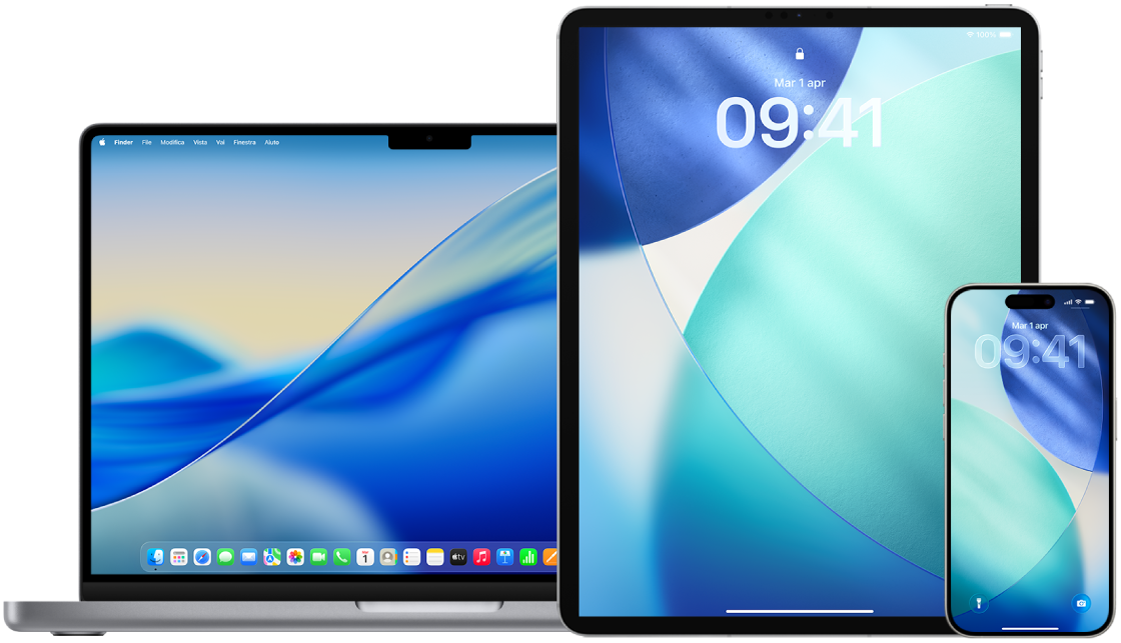
Per controllare le persone con cui condividi i contenuti dal Mac, consulta Gestire le impostazioni di “Condivisi con te” sui dispositivi Apple.
Scopri come: per visualizzare una delle opzioni di seguito, seleziona il pulsante con il simbolo ![]() vicino al titolo corrispondente.
vicino al titolo corrispondente.
Gestire le impostazioni di condivisione per gli album condivisi in Foto su iPhone o iPad
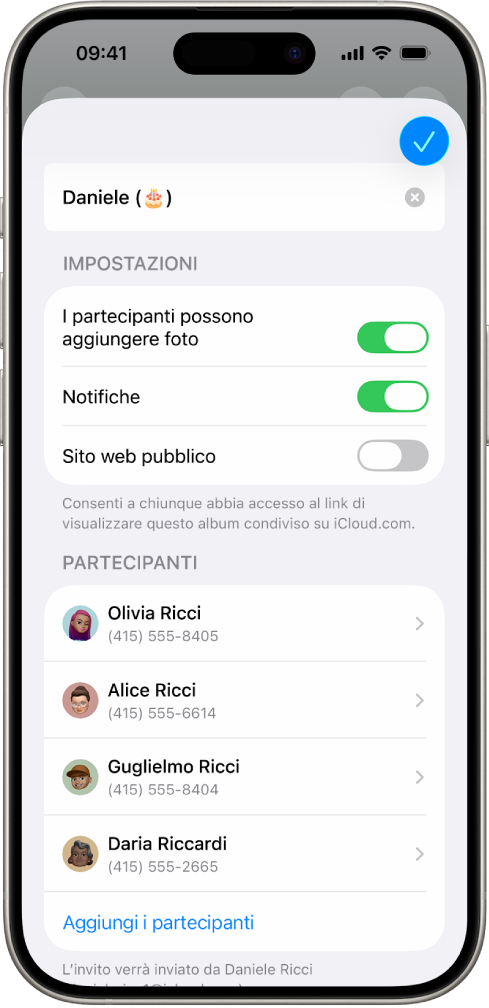
Apri l’app Foto
 su iPhone o iPad, quindi tocca un album condiviso.
su iPhone o iPad, quindi tocca un album condiviso.Tocca
 , tocca il nome dell’album, quindi esegui una delle operazioni di seguito:
, tocca il nome dell’album, quindi esegui una delle operazioni di seguito:Invitare nuovi iscritti: tocca “Aggiungi partecipanti”, quindi inserisci il nome del contatto che desideri aggiungere o scrivi l’indirizzo email o il numero di telefono della persona.
Gli iscritti possono aggiungere foto e video all’album. Disattiva il pulsante “Gli iscritti possono pubblicare” per fare in modo che solo tu possa aggiungere foto e video.
Rimuovere iscritti: tocca il nome dell’iscritto, quindi tocca “Rimuovi iscritto”.
Rimuoverti da un album condiviso: tocca “Elimina album condiviso” se hai creato l’album oppure tocca “Annulla iscrizione” se hai effettuato l’iscrizione all’album.
Disattivare le notifiche: fai scorrere il cursore per disattivare le notifiche.
Per ulteriori informazioni, consulta:
Condividere foto e video su iPhone nel Manuale utente di iPhone
Condividere foto e video su iPad nel Manuale utente di iPad
Gestire le impostazioni della libreria di foto condivisa di iCloud su iPhone o iPad
La libreria di foto condivisa su iCloud ti consente di condividere facilmente foto e video con fino a cinque persone. Quando aggiungi foto e video sulla libreria di foto condivisa su iCloud, i contenuti vengono trasferiti dalla tua libreria personale a quella condivisa. Con una libreria condivisa, puoi decidere cosa condividere, in alternativa, puoi condividere automaticamente i contenuti direttamente dalla fotocamera. Tutti i partecipanti hanno gli stessi permessi di aggiungere, eseguire modifiche ed eliminare i contenuti nella libreria condivisa, mentre la persona che l’ha creata, fornisce lo spazio di archiviazione iCloud per tutti i contenuti.
I partecipanti possono decidere di abbandonare una libreria condivisa in qualsiasi momento.
Se hai creato la libreria, puoi rimuovere partecipanti dalla libreria condivisa o eliminarla in qualsiasi momento. Quando rimuovi un partecipante dalla libreria condivisa, le altre persone ricevono una notifica e possono copiare tutti gli elementi presenti sulla libreria condivisa nella propria. Un partecipante non può rimuovere le altre persone.
Nota: le librerie condivise in Foto richiedono iOS 16 o iPadOS 16.1 e versioni successive. Per verificare la versione del software installata sul tuo dispositivo, vai in Impostazioni > Generali, quindi seleziona Info.
Apri l’app Foto
 , tocca Raccolte, tocca il tuo account nell’angolo in alto a destra, tocca Gestisci accanto a “Libreria condivisa”, quindi effettua una delle operazioni di seguito:
, tocca Raccolte, tocca il tuo account nell’angolo in alto a destra, tocca Gestisci accanto a “Libreria condivisa”, quindi effettua una delle operazioni di seguito:Rimuovere partecipanti da una libreria condivisa: tocca la persona, quindi tocca “Rimuovi dalla libreria condivisa”.
Per abbandonare una libreria condivisa: tocca “Abbandona libreria condivisa”.
Quando abbandoni una libreria condivisa, puoi copiare tutti i contenuti in essa presenti sulla tua libreria personale o anche decidere di copiare solo quelli che hai creato tu.
Eliminare una libreria condivisa (devi essere la persona responsabile della famiglia): tocca “Elimina libreria condivisa”.
Tutti i partecipanti ricevono una notifica che li informa dell’eliminazione della libreria condivisa.
Per ulteriori informazioni, consulta:
Configurare o partecipare a una libreria foto condivisa su iCloud in Foto nel Manuale utente di iPhone
Configurare o partecipare a una libreria foto condivisa su iCloud in Foto nel Manuale utente di iPad
Gestire le impostazioni di condivisione per gli album condivisi in Foto sul Mac
Vai nell’app Foto
 sul Mac, quindi fai clic su “Album condivisi” nella barra laterale.
sul Mac, quindi fai clic su “Album condivisi” nella barra laterale.Fai doppio clic su un album condiviso, quindi fai clic su
 nella barra laterale.
nella barra laterale.Nel campo Invita, esegui una delle seguenti operazioni:
Invitare nuovi iscritti: inserisci il nome della persona che desideri aggiungere o scrivine l’indirizzo email o il numero di telefono.
Se la persona che stai invitando non utilizza iCloud, puoi selezionare il riquadro “Sito web pubblico” per creare un URL per l’album condiviso. Chiunque disponga dell’URL può visualizzare e scaricare i contenuti dell’album condiviso.
Rimuovere iscritti: seleziona la persona, quindi premi Elimina.
Invitare nuovamente una persona iscritta: fai clic sul menu a comparsa accanto al nome della persona e scegli “Invia di nuovo invito”.
Per ulteriori informazioni, consulta:
Cosa sono gli album condivisi in Foto sul Mac? nel Manuale utente di Foto
Aggiungere e rimuovere persone in un album condiviso nel Manuale utente di Foto
Rimuovere partecipanti da una libreria di foto condivisa su iCloud sul Mac
Nota: le librerie condivise in Foto sul Mac richiedono macOS 13 o versioni successive. Per maggiori informazioni sulla versione del software installata sul tuo dispositivo, dal menu Apple ![]() in alto a sinistra, seleziona l’opzione “Informazioni su questo Mac”.
in alto a sinistra, seleziona l’opzione “Informazioni su questo Mac”.
Se un partecipante fa parte della libreria condivisa da meno di 7 giorni, la persona può rimuovere solo i contenuti che ha aggiunto.
Nell’app Foto
 sul Mac, seleziona Foto > Impostazioni, quindi fai clic su “Libreria condivisa”.
sul Mac, seleziona Foto > Impostazioni, quindi fai clic su “Libreria condivisa”.Fai clic su
 vicino alla persona che desideri rimuovere, quindi seleziona Rimuovi.
vicino alla persona che desideri rimuovere, quindi seleziona Rimuovi.Seleziona “Rimuovi dalla libreria condivisa”.
Per ulteriori informazioni, consulta:
Cos’è la Libreria foto condivisa di iCloud in Foto sul Mac? nel Manuale utente di Foto
Abbandonare o eliminare una libreria di foto condivisa su iCloud sul Mac
I partecipanti possono decidere di abbandonare una libreria condivisa in qualsiasi momento. Se hai creato una libreria condivisa, puoi decidere di eliminarla. Quando elimini una libreria condivisa, tutti i partecipanti ricevono una notifica e possono scegliere di mantenere tutti i contenuti della libreria condivisa nella propria libreria personale.
Se abbandoni una libreria condivisa dopo solo sette giorni dal momento dell’adesione, puoi conservare solo i contenuti che hai aggiunto.
Nota: le librerie condivise in Foto sul Mac richiedono macOS 13 o versioni successive. Per maggiori informazioni sulla versione del software installata sul tuo dispositivo, dal menu Apple ![]() in alto a sinistra, seleziona l’opzione “Informazioni su questo Mac”.
in alto a sinistra, seleziona l’opzione “Informazioni su questo Mac”.
Nell’app Foto
 sul Mac, seleziona Foto > Impostazioni, quindi fai clic su “Libreria condivisa”.
sul Mac, seleziona Foto > Impostazioni, quindi fai clic su “Libreria condivisa”.Fai clic su “Abbandona la libreria condivisa” (se vi partecipi) o “Elimina la libreria condivisa (se l’hai creata).
Seleziona una delle opzioni di seguito.
Conserva tutto: aggiunge tutte le foto nella libreria condivisa sulla tua libreria personale.
Conserva solo gli elementi aggiunti da me: aggiunge alla tua libreria personale solo le foto che hai aggiunto tu sulla libreria condivisa.
Seleziona “Elimina libreria condivisa”, quindi seleziona nuovamente l’opzione per confermare.
Per ulteriori informazioni, consulta:
Cos’è la Libreria foto condivisa di iCloud in Foto sul Mac? nel Manuale utente di Foto
Rimuovere o eliminare partecipanti da una libreria condivisa nel Manuale utente di Foto sul Mac